电脑开机密码怎么更换 如何修改电脑开机密码
更新日期:2024-03-20 06:13:15
来源:网友投稿
手机扫码继续观看

为了保证自己电脑里面的信息的安全,像我就比较喜欢给自己电脑设置一个开机密码,等过一段时间就会更换一个,这样应该就安全多了。关于电脑开机密码怎么更换这个问题,下面小编给大家带来了详细的操作步骤,不清楚的朋友赶紧来这里看一看吧。

工具/原料
系统版本:windows10系统
品牌型号:联想小新Air15
电脑开机密码怎么更换
方法一:
1、一块按下快捷键ctrl+alt+del,出现以下界面:
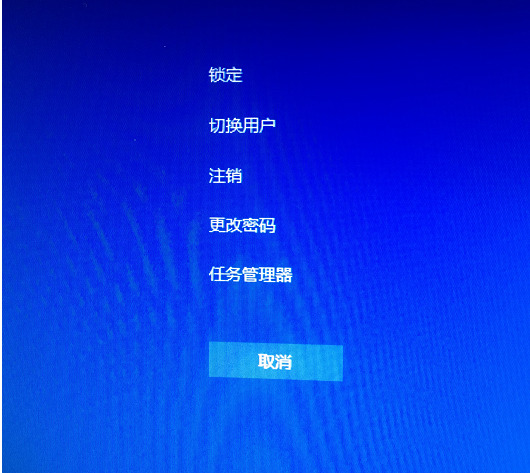
2、点击“更改密码”,出现修改密码的界面,输入旧的密码,以及新的密码,确定即可。

3、确定完成开机密码的更改。
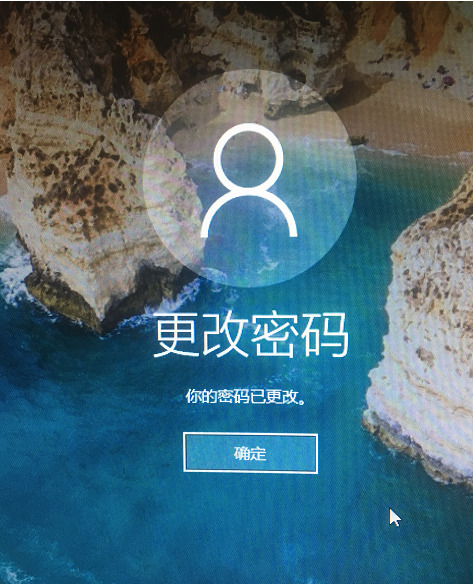
方法二:
1、进入电脑“搜索”功能搜索“账户”,打开“管理你的账户”,下图所示:
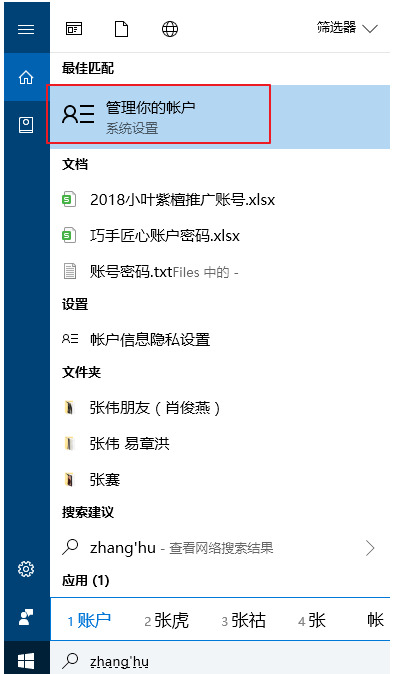
2、在出现的账户界面,左边列表栏找到“登陆选项”,点击选择。

3、找到密码,选择点击更改的按钮。
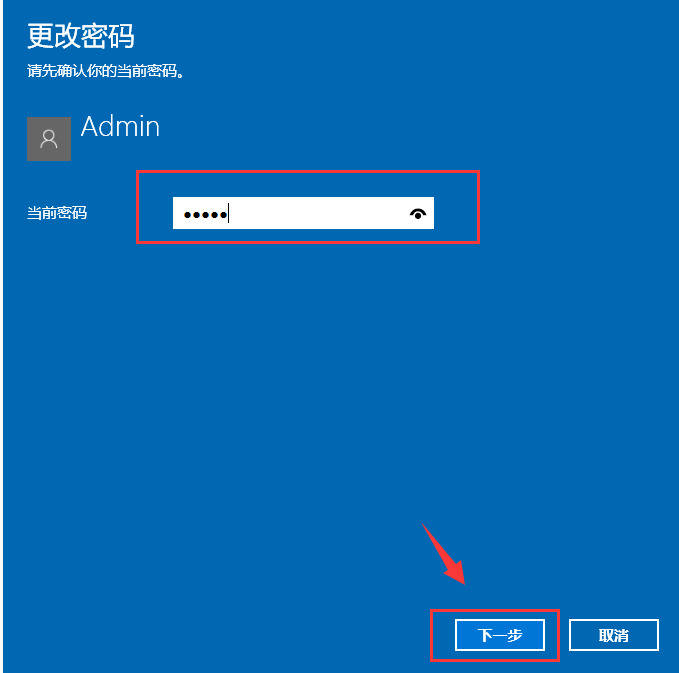
4、输入当前密码,接着下一步。

5、设置新的密码2遍,根据自己需求设置密码提示,完成确定即可。
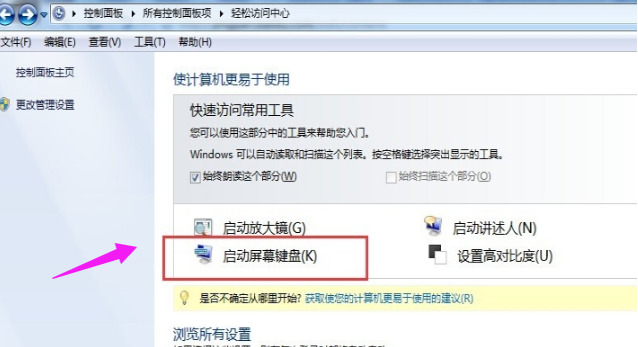
总结:
1、一块按下快捷键ctrl+alt+del;
2、点击“更改密码”,出现修改密码的界面,输入旧的密码,以及新的密码,确定即可。
3、确定完成开机密码的更改。
以上的全部内容就是系统为大家提供的电脑开机密码怎么更换的具体操作方法介绍啦~希望对大家有帮助~系统感谢您的阅读!
该文章是否有帮助到您?
常见问题
- monterey12.1正式版无法检测更新详情0次
- zui13更新计划详细介绍0次
- 优麒麟u盘安装详细教程0次
- 优麒麟和银河麒麟区别详细介绍0次
- monterey屏幕镜像使用教程0次
- monterey关闭sip教程0次
- 优麒麟操作系统详细评测0次
- monterey支持多设备互动吗详情0次
- 优麒麟中文设置教程0次
- monterey和bigsur区别详细介绍0次
系统下载排行
周
月
其他人正在下载
更多
安卓下载
更多
手机上观看
![]() 扫码手机上观看
扫码手机上观看
下一个:
U盘重装视频











